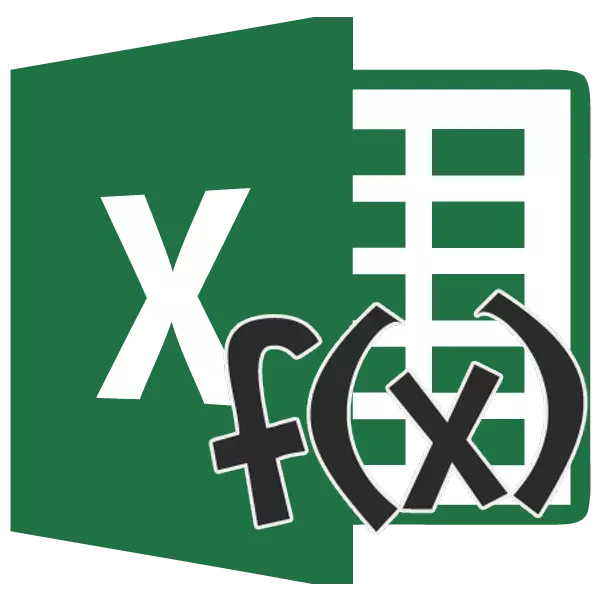
統計分析的主要工具之一是計算平均二次偏差。該指標使得可以繪製樣品的標準偏差或通過一般人群。讓我們了解如何使用公式來確定Excel中的標準偏差。
平均二次偏差的定義
立即確定什麼是平均方偏差以及公式的樣子。該值是來自行之間的所有值與其平均算術之間的差值的平均算術數的正方形的根。該指標的相同名稱 - 標準偏差。兩個名字都完全等同。但是,在Excele中,用戶不必對待它,因為該計劃為他做了。讓我們了解如何計算Excel中的標準偏差。
在Excel中的計算
可以使用兩個特殊的獨立功能的特殊功能來計算Excele中的指定值。在(通過選擇性聚集體)和獨立式群體(根據一般人群)。他們行動的原則絕對是相同的,但他們可以通過三種方式調用我們將在下面談論。
方法1:函數掌握
- 選擇將顯示完成結果的紙張上的單元格。單擊位於函數字符串左側的“插入函數”按鈕。
- 在打開的列表中,StandotClona.v或standotcone.g的記錄。該列表還具有一個獨立式電箱功能,但它留在以前的Excel版本以獲取兼容性目的。選擇錄製後,單擊“確定”按鈕。
- 函數參數打開。在每個字段中,我們輸入聚合的數量。如果數字位於紙張單元格中,則可以指定這些單元格的坐標,也可以單擊它們。地址將立即影響相應的字段。列出了所有聚合數後,單擊“確定”按鈕。
- 計算結果將被撤銷到在用於找到平均二次偏差的過程的開始時突出顯示的單元。
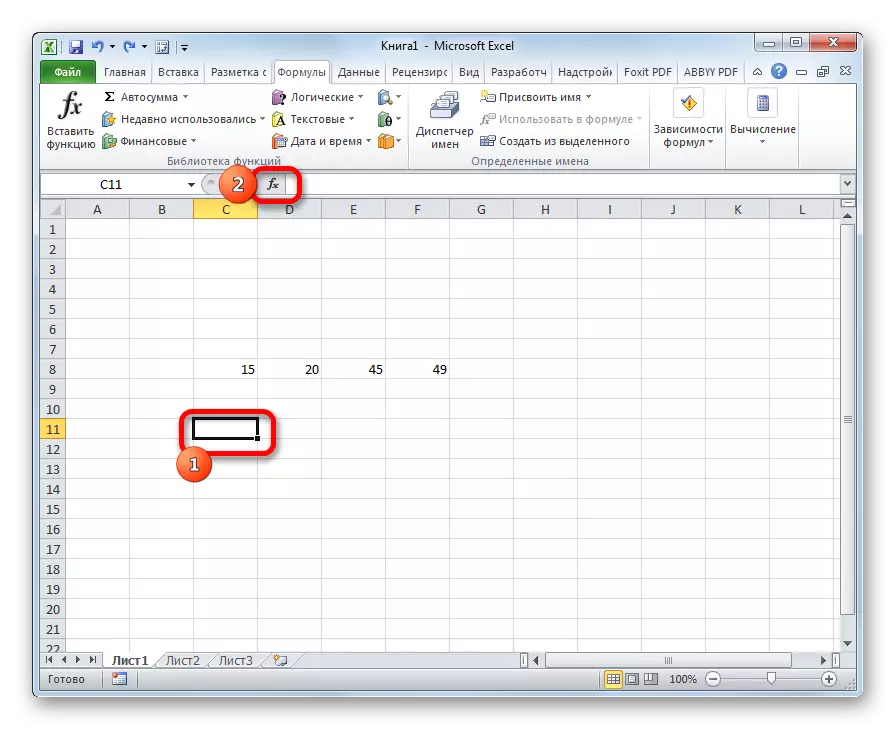

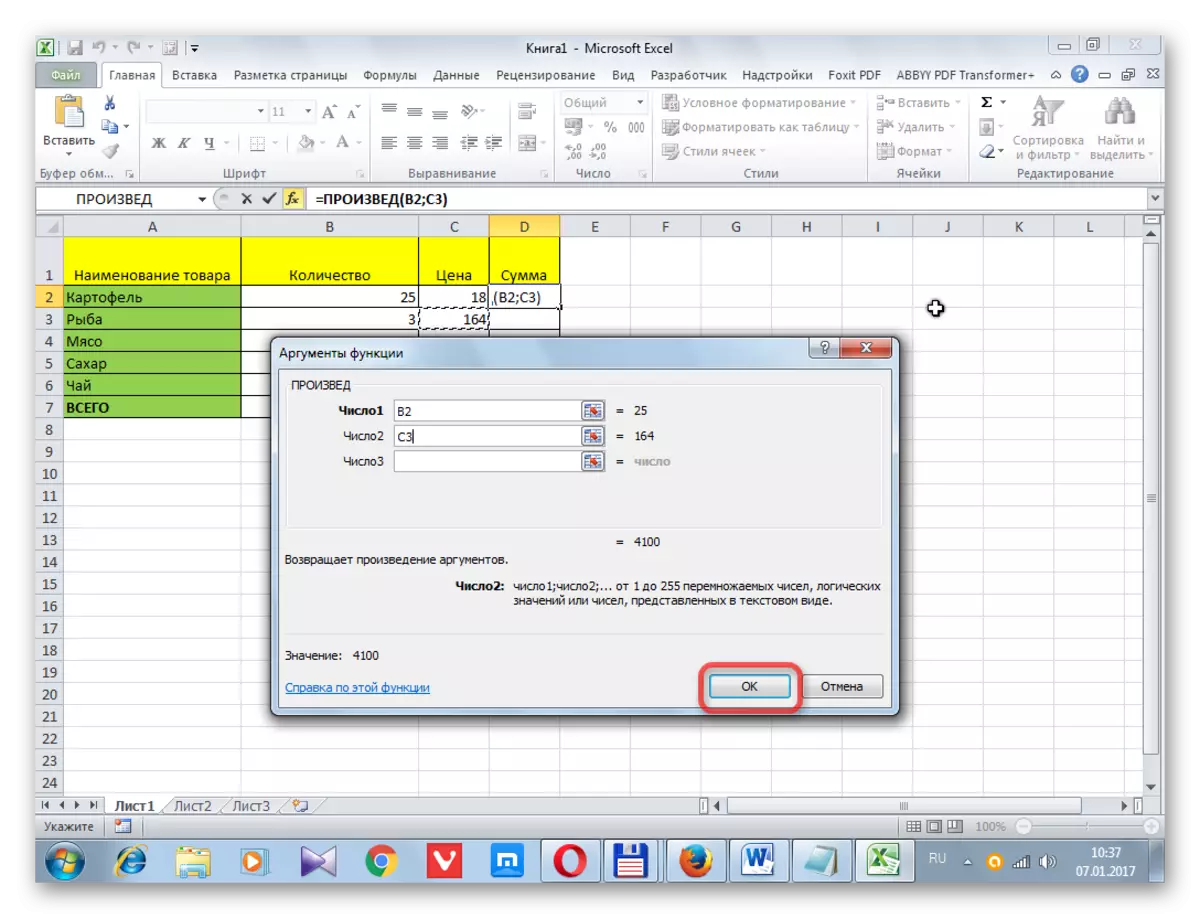
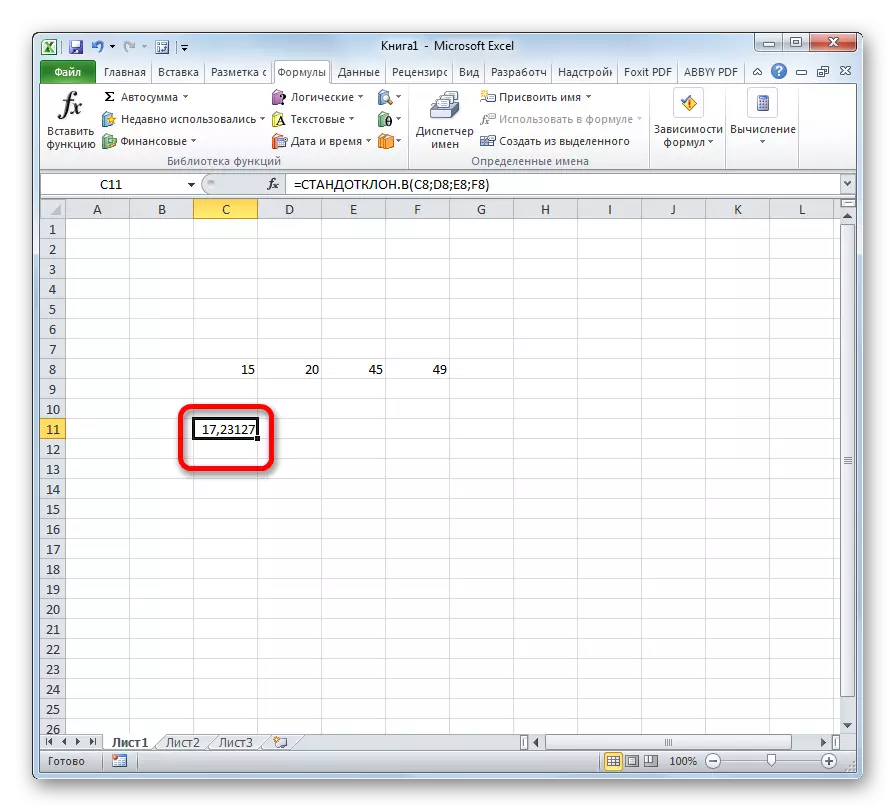
方法2:公式選項卡
還通過“公式”選項卡計算標準偏差的值。
- 我們突出顯示單元格顯示結果並轉到“公式”選項卡。
- 在“函數庫”工具欄中,按“其他功能”按鈕。從出現的列表中,選擇“統計”。在下一個菜單中,我們在標準克隆或獨立式車間的值之間做出選擇。根據選擇性或常規集是否參加計算。
- 之後,開始參數窗口。所有進一步的行動都應以與第一個版本相同的方式生產。

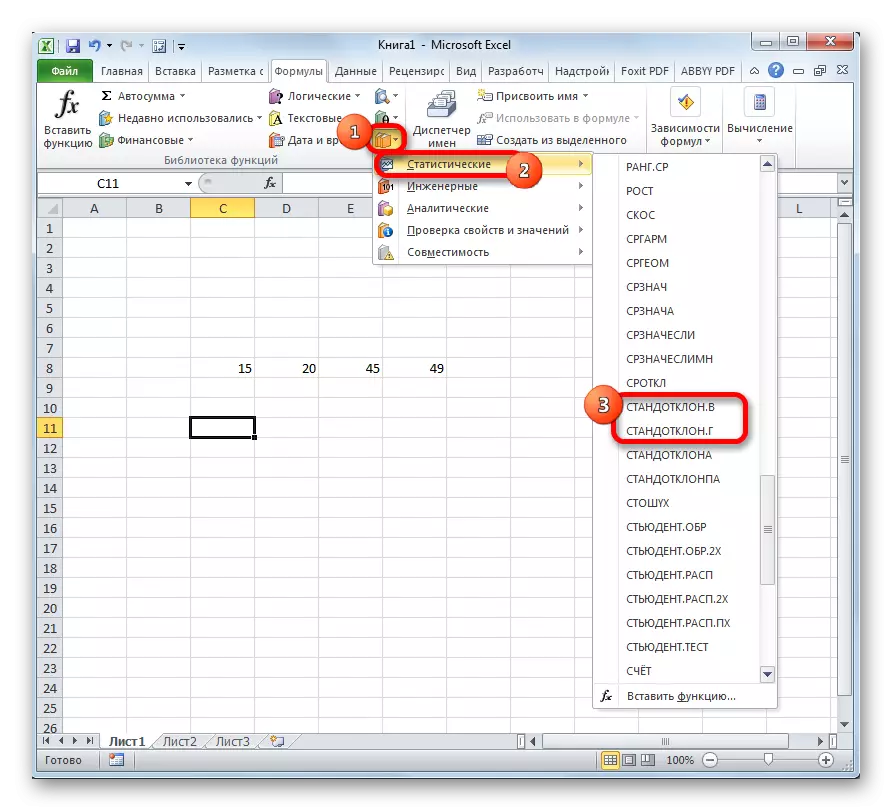
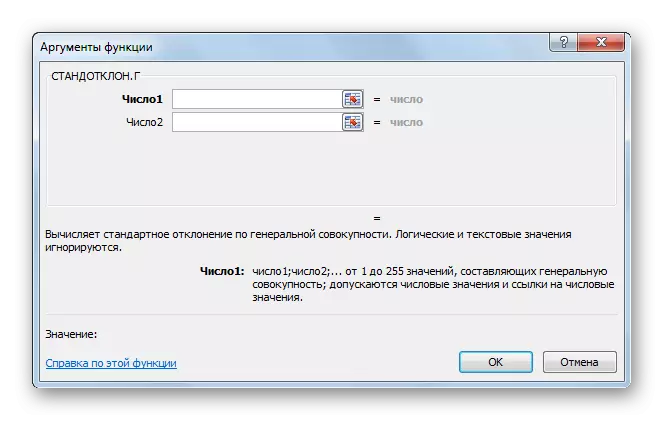
方法3:手工製作公式
還有一種方法可以在其中呼叫參數窗口。為此,請手動輸入公式。
- 我們選擇單元格輸出結果並根據以下模板在線中規定或在線式表達式中:
=獨立式(Rode1(address_chain1); number2(address_chair2); ...)
或者
= standotclona.v(number1(address_chaki1); number2(address_chain2); ......)。
如果需要,可以寫入255個參數。
- 錄製後,按鍵盤上的ENTER按鈕。
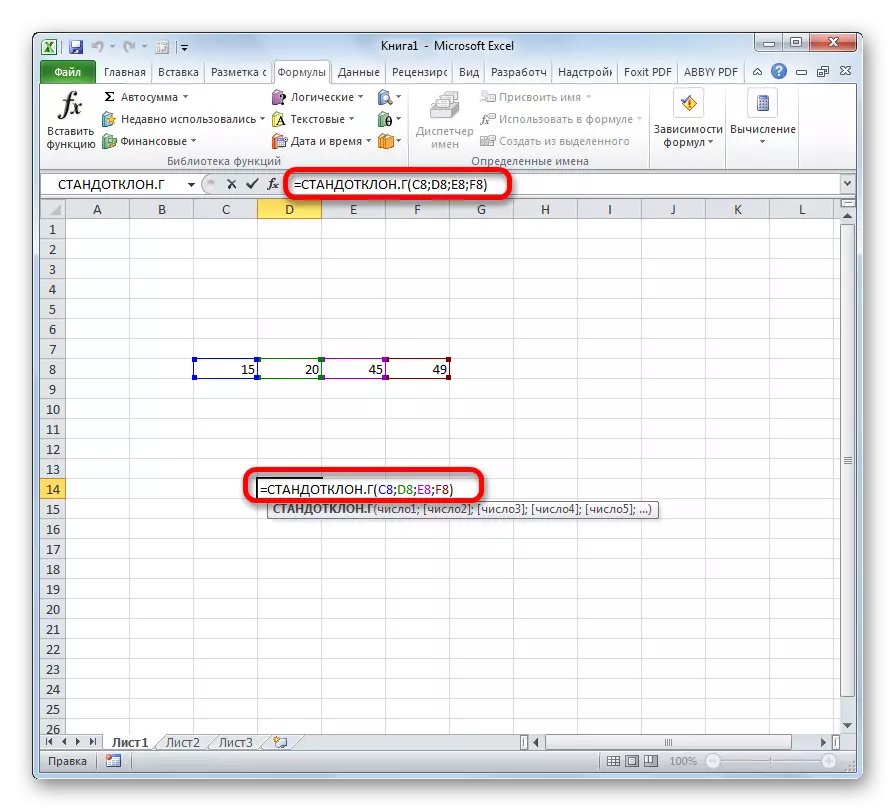
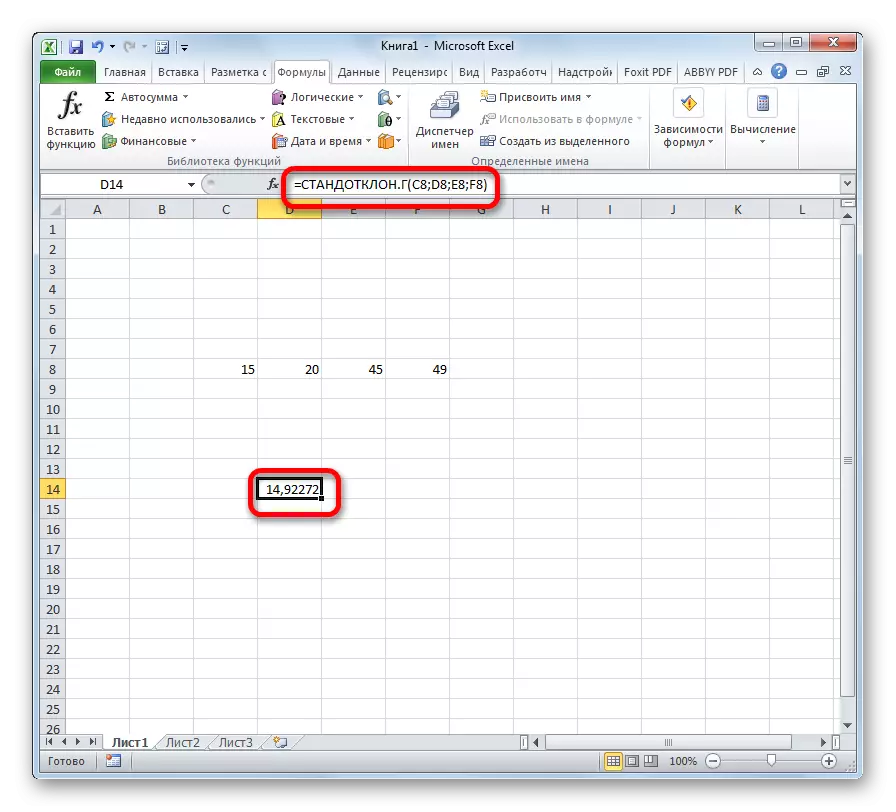
課:在Excel中使用公式合作
正如我們所看到的,計算Excel中標準偏差的機制非常簡單。用戶只需要從集合或引用包含它們的單元格引入數字。所有計算都執行程序本身。實現計算的指標以及如何在實踐中應用的是更困難的。但對此的理解已經適用於統計領域而不是教授軟件工作。
